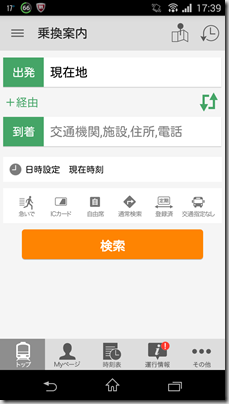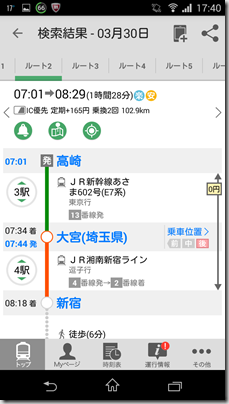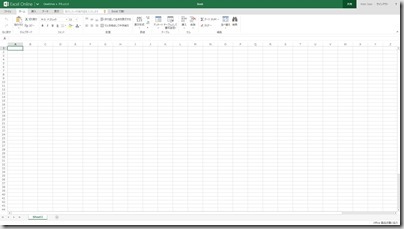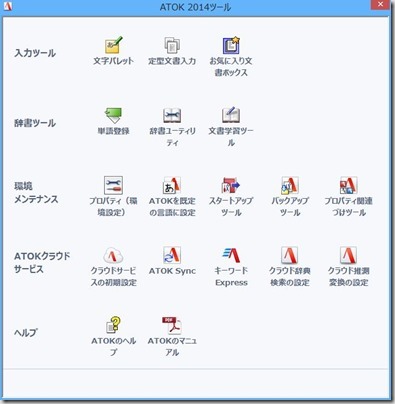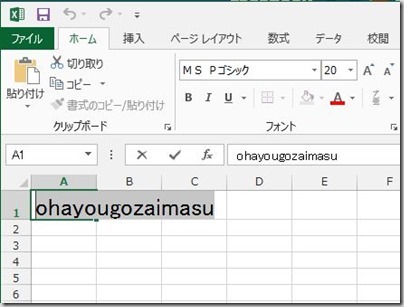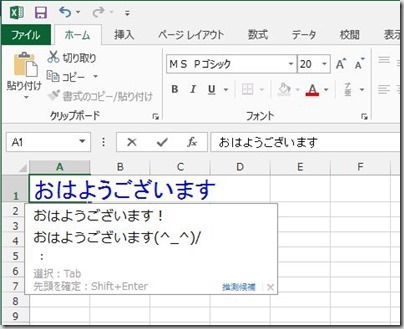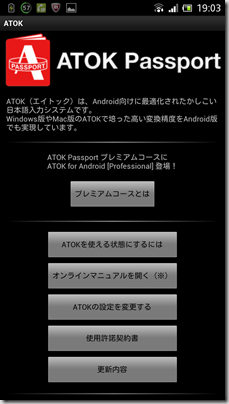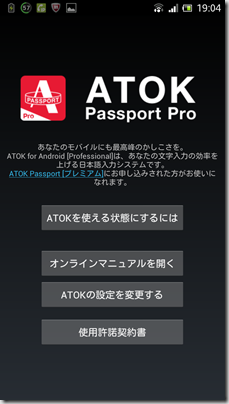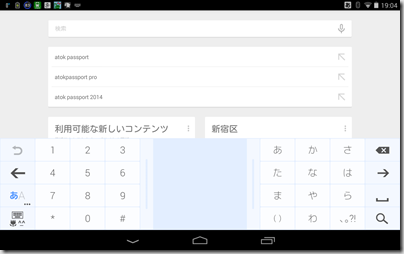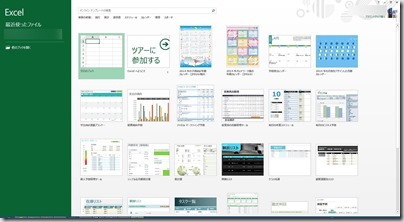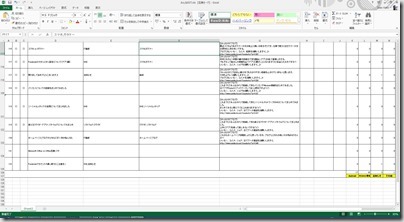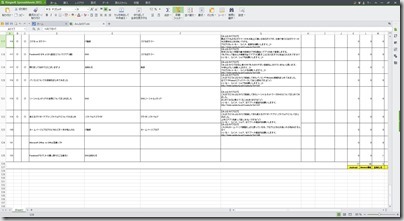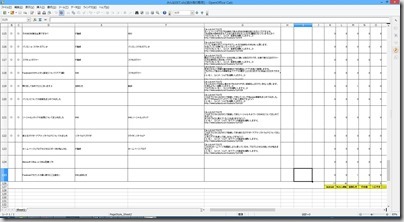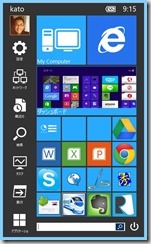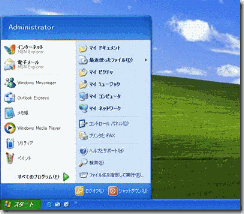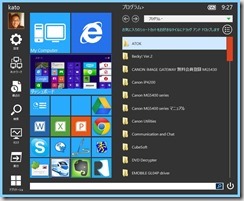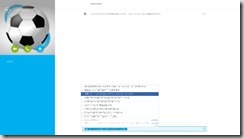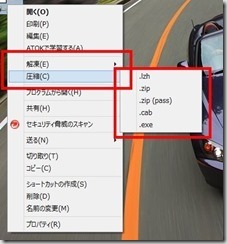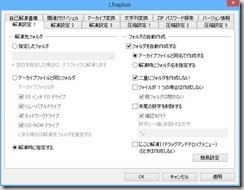群馬県高崎市在住「みんなのIT」管理者の加藤(@namibuta)です。

3回目の「vs」シリーズ。
今回は「Microsoft Office vs Office互換ソフト」です。
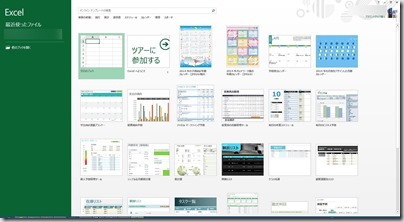
なぜ互換ソフトか?
私が普段使っているパソコンにはOfficeがインストールされていません。
他のパソコンにインストールされているので必要なときはそちらを使っていました。
でもやっぱりインストールしたいけど購入すると高い!
プレインストールのPCでも2万くらいは高くなるんですよね。
Office互換ソフトがあるのでそちらでも良いと思って色々調べてみました。
- Apache OpenOffice
- Libre Office
- KINGSOFT Office
Apache OpenOfficeとそこから派生したLibre Officeは無料で使用できます。
また、KINGSOFTは有料ですが、30日間の使用バージョンもあります。
今回は業務上使用しているMicrosoft Officeで作成したファイルが使用できることを第一としたいので、互換性が一番高そうな「KINGSOFT Office2013」と無料の「Apache OpenOffice」を比較します。
値段
2014年1月4日現在のAmazonでの価格
- Microsoft Office2013 Home and Business
28,270円
- KINGSOFT Office2013 Standard VBA対応 フォント同梱版
5,695円
Microsoft OfficeにはWord, Excel, PowerPoint, Outlook, OneNoteの5本が入っています。
一方、KINGSOFTにはWriter(Word相当), Spreadsheets(Excel相当), Presentation(PowerPoint相当)の3本です。
KINGSOFTはVBA対応が不要であれば数百円安いバージョンもあります。
私は仕事でVBAを多用していますので、ここでは必須とさせて頂きました。
Outlookは使わないですし、OneNoteはEvernoteで事足りるので、本数の違いは私にはあまり問題ありません。
値段が1/3というのは大きな魅力ですね。
なお、Apache OpenOfficeはオープンソースなので原則無料で使用できます。
ダウンロードは下記からどうぞ。
Apache OpenOffice
互換性
一番使用頻度が高いのはやはりExcel。
Microsoft ExcelとKINGSOFT Spreadsheets, Apache OpenOfficeで同じファイルを使ってみました。
使ったファイルは「みんなのIT」に投稿したものをまとめている資料です。
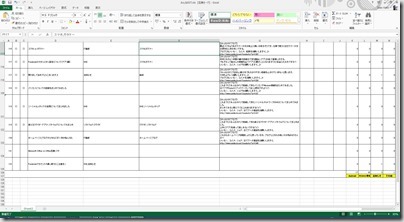
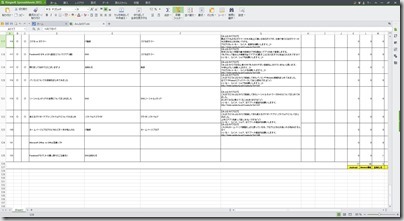
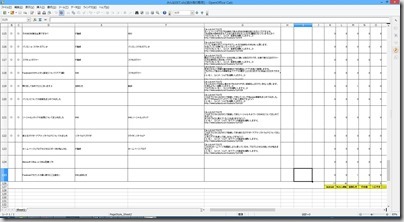
操作性はほぼ同じ。画面もツールバーが若干異なる以外はどれも似ています。
またExcelで作成したファイルをSpreadsheets, OpenOfficeで編集したり、その逆も問題なくできました。
通常使いであれば、KINGSOFT, Apacheでも問題なく使用できそうです。
ただ残念ながらVBAを使用したファイルが手元になく、チェックできませんでした。
結論
標準機能しか使わなければ「Apache OpenOffice」で充分だと思います。
また互換性を重視するのであれば、少し高くてもMicrsoft製を選びたいですね。
「Apache」という会社はWWWサーバーなどのオープンソフトウェアを扱っているIT技術者には有名な会社です。その点信頼は置けると思います。
一方、KINGSOFTは中国の会社です。
先般のバイドゥ問題があるので、個人的jにはちょっと躊躇してしまいます(^^;)
どこまで使えるかは使い方、人によって変わってきます。
試用版などで予め使い勝手を調べておくことをお勧めします。
他の選択肢
互換があるといえどもやはり本家のソフトを使いたいという希望があり、何とかならないか探していたところ、下記の様な選択肢がありました。
Office365
基本的にはビジネスユースで複数の人がクラウド経由でOffice文書を共有する事ができるサービスです。
この中の「Small Business Premium」というコースでデスクトップ版の最新のOfficeソフトを全て使用することができます。
クレジットカードのみの支払ですが、料金は下記の通りとなります。
こちらはパッケージでいうと「Professional Edtion」と同じ内容になります。
Amazonで45,268円(2014年1月4日現在)しますので、4年弱使えば元が取れることになります。
さらに新しいバージョンが発売されればバージョンアップも契約内で行えるというのが魅力的です。
個人でも契約可能ということで、こちらを購入しました。
「インターネットの賢い利用法」。個別セミナー・相談会を随時開催しています。

あなたの会社のデータ活用を経験豊富なデータベースコンサルタントがアドバイス。
パソコン・スマホの操作方法からシステム構築・運用まで、お問い合わせ・ご相談はこちらからお気軽に!→お問い合わせ